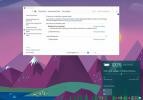Optimieren, Sichern und Wiederherstellen von Volume-Profilen mit Nirsoft SoundVolumeView
Nirsoft ist bekannt dafür, erstklassige und sehr einfache Windows-Anwendungen zu erstellen, die klein, portabel, minimal und dennoch umfassend sind, wenn es um die Aufgaben geht, für die sie entwickelt wurden. Sie werden in ihnen keine redundanten Einstellungen und Optionen finden, die die Dinge unnötig komplizieren könnten. Nehmen SoundVolumeView Zum Beispiel die brandneue Anstrengung des Entwicklers, mit der Sie die Lautstärke für alle Audiogeräte Ihres PCs steuern können. Das Tool ist in einem kleinen 75-KB-Paket untergebracht und unterstützt sowohl x64- als auch x86-Architekturen. Es ermöglicht einen allgemeinen Überblick über das aktuelle Volume für alle Aktiviert Soundkomponenten und ermöglicht die individuelle Steuerung der Lautstärke jeder Komponente und Anwendung sowie die selektive Stummschaltung und Stummschaltung Sie. Details folgen nach dem Sprung.
Wie bei Nirsoft-Apps üblich, ist das Programm kostenlos zu verwenden, portabel und verfügt über eine unkomplizierte Benutzeroberfläche. Die Schnittstelle verfügt über einen großen tabellenartigen Bereich, in dem die zugehörigen Details zu verschiedenen klangbezogenen Parametern für jeden Prozess, jede App, jede Hardwarekomponente und dergleichen angezeigt werden. Die darin enthaltenen Informationen mögen sich für Uneingeweihte etwas kompliziert anfühlen, aber Audiophile werden sie sicherlich gut nutzen. Für jedes Element in der Liste zeigt das Tool seinen Namen, Typ, Gerätenamen, stummgeschalteten / nicht stummgeschalteten Zustand, Lautstärke in dB, Lautstärkeprozentsatz, Mindestlautstärke usw. an.

Mit SoundVolumeView können Sie auch die Lautstärke des hervorgehobenen Elements schrittweise erhöhen und verringern. Zu diesem Zweck können Sie entweder das Volume-Menü oder die unterstützten Hotkeys verwenden. Hier ein kurzer Überblick über die Standard-Hotkeys, die Sie verwenden können:
- F7: Stumm
- F8: Stummschaltung aufheben
- F9: Stumm- / Stummschaltschalter
- Strg + 1: Lautstärke um 1% verringern
- Strg + 2: Volumen um 1% erhöhen
- Strg + 3: Lautstärke um 5% verringern
- Strg + 4: Volumen um 5% erhöhen
- Strg + 5: Volumen um 10% verringern
- Strg + 6: Volumen um 10% erhöhen
Eine weitere aufregende Funktion von SoundVolumeView ist die Möglichkeit, alle Ihre aktuellen Soundeinstellungen in einem benutzerdefinierten Profil zu speichern. Sehr nützlich, wenn Sie zu unterschiedlichen Zeiten oder Anlässen unterschiedliche Lautstärkesätze verwenden und diese nicht manuell ändern möchten Zeit. Das Soundprofil sichert automatisch Informationen über die Lautstärke der Komponenten, den Stumm- / Aufhebungsstatus und das Standard-Render- und / oder Erfassungsgerät. Sie können die angezeigten Informationen einfach in HTML-, CSV-, XML- oder TXT-Dateien speichern und zuvor gespeicherte Profile laden.

Da haben Sie es also, ein weiteres großartiges Freeware-Tool von Nirsoft, das einfach, benutzerfreundlich und einfach funktioniert. Sie können es von der Entwicklerseite herunterladen und unter Windows XP, Windows Vista, Windows 7 und Windows 8 verwenden.
Laden Sie SoundVolumeView herunter
Suche
Kürzliche Posts
So beheben Sie den Schieberegler für fehlende Akkus in Windows 10 Fall Creators Update
Power Throttling unter Windows 10 wurde endlich mit dem Fall Creato...
So löschen Sie den Suchverlauf im Datei-Explorer unter Windows 10
Der Datei-Explorer speichert einen Verlauf von allem, wonach Sie ge...
Windows 10: Minimalist Desktop-Handbuch
Ein minimalistischer Desktop ist ein Desktop, der praktisch, aber f...